カテゴリ 特集・連載
iOS 8.1のiCloudフォトライブラリ (beta)で全てのデバイスの写真を共有する方法
2014/10/21 20:31
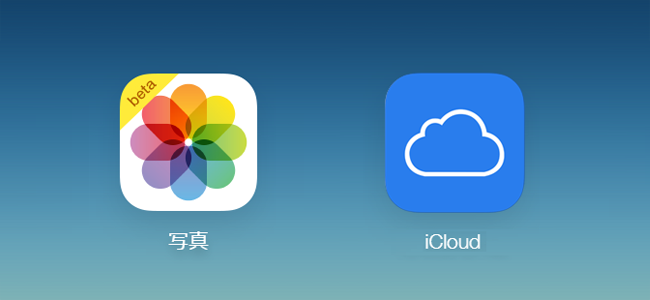
iOS 8.1から使えるようになった「iCloudフォトライブラリ (beta)」では、iPhoneやiPadで撮影した全ての写真・動画をiCloudに保存し、他のiOSデバイスで共有することができます。
かなり便利そうなこの機能、設定方法や使いかたをチェックしておきましょう。
iCloudフォトライブラリ (beta)の設定
設定はiPhoneから行います。
設定アプリを開き、写真とカメラ内の「iCloudフォトライブラリ (beta)」をオンにしましょう。
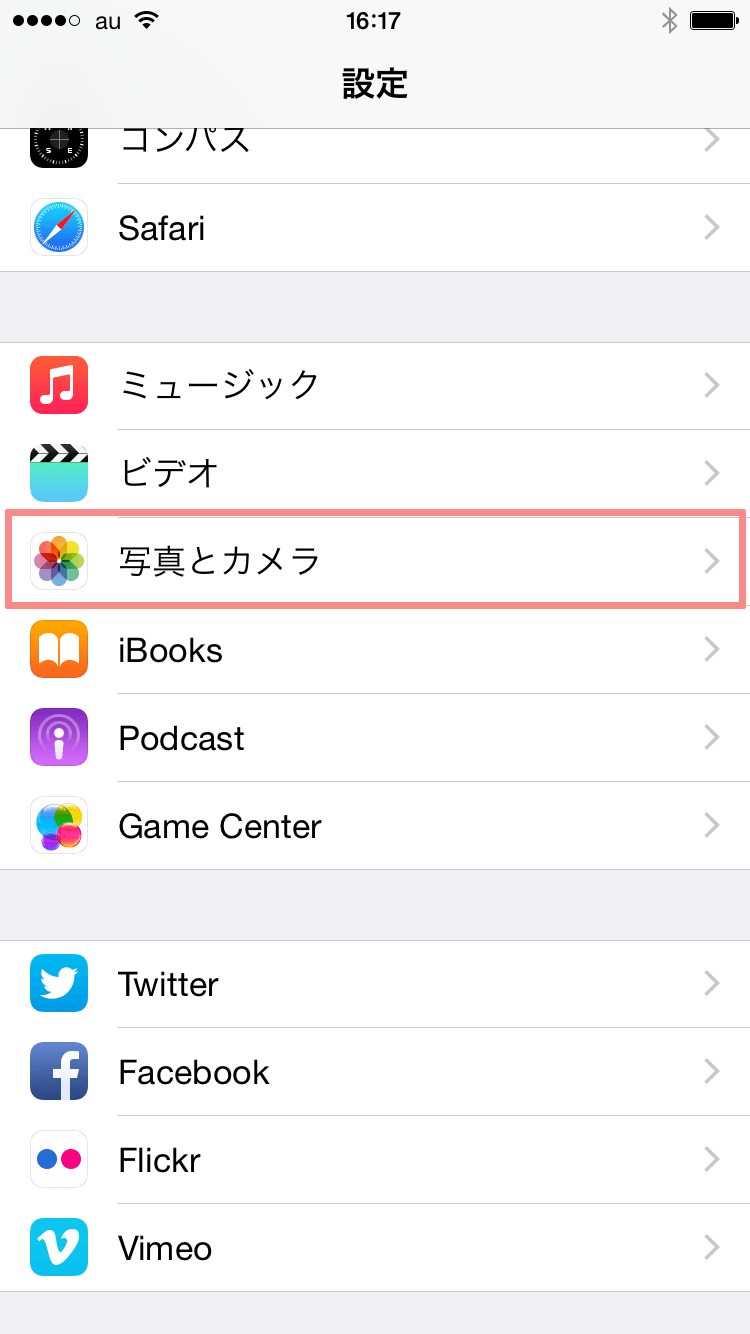
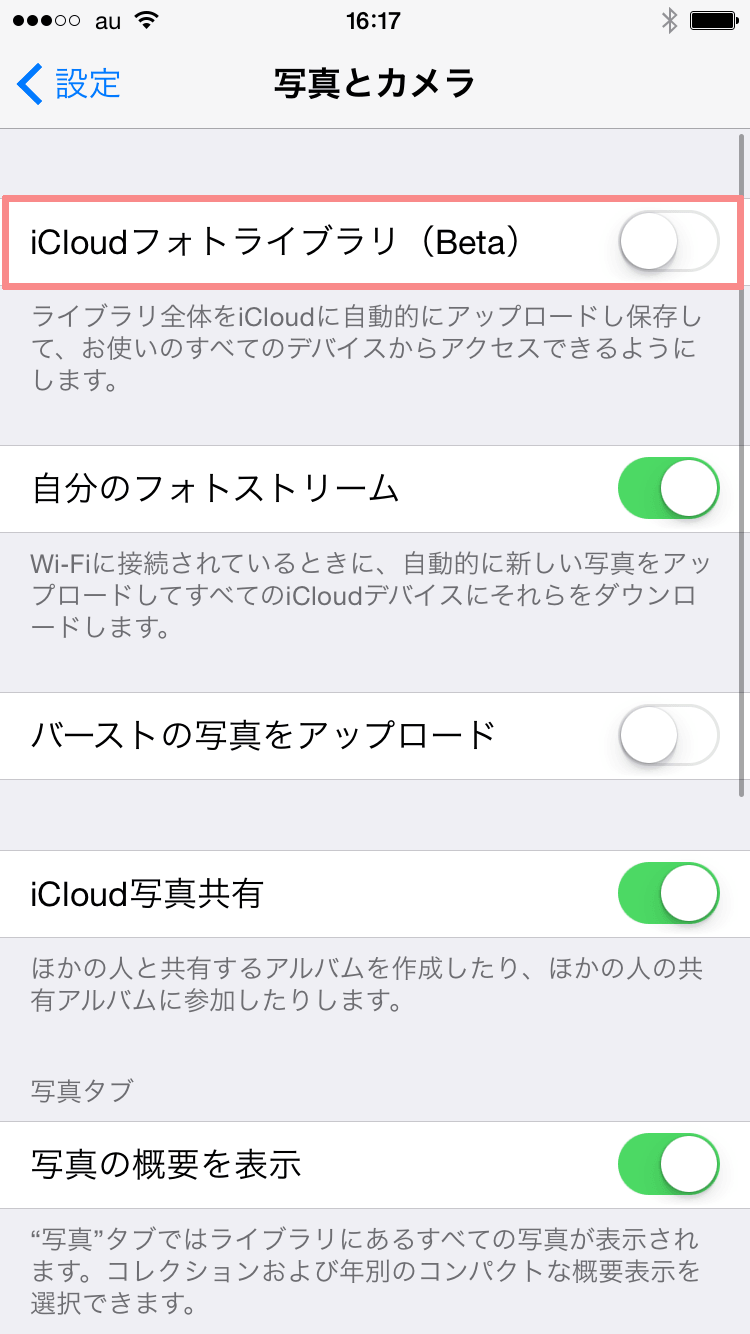
この際、「iPhoneストレージを最適化」か「オリジナルをダウンロード」のどちらかを選択する必要があります。
「iPhoneストレージを最適化」の場合、撮影したオリジナルの画像がiCloud上にアップロードされ、iPhoneには最適化された画像が残ります。オリジナルよりも容量が少なくなるので、iPhoneの容量を少しでも節約したいときに向いています。
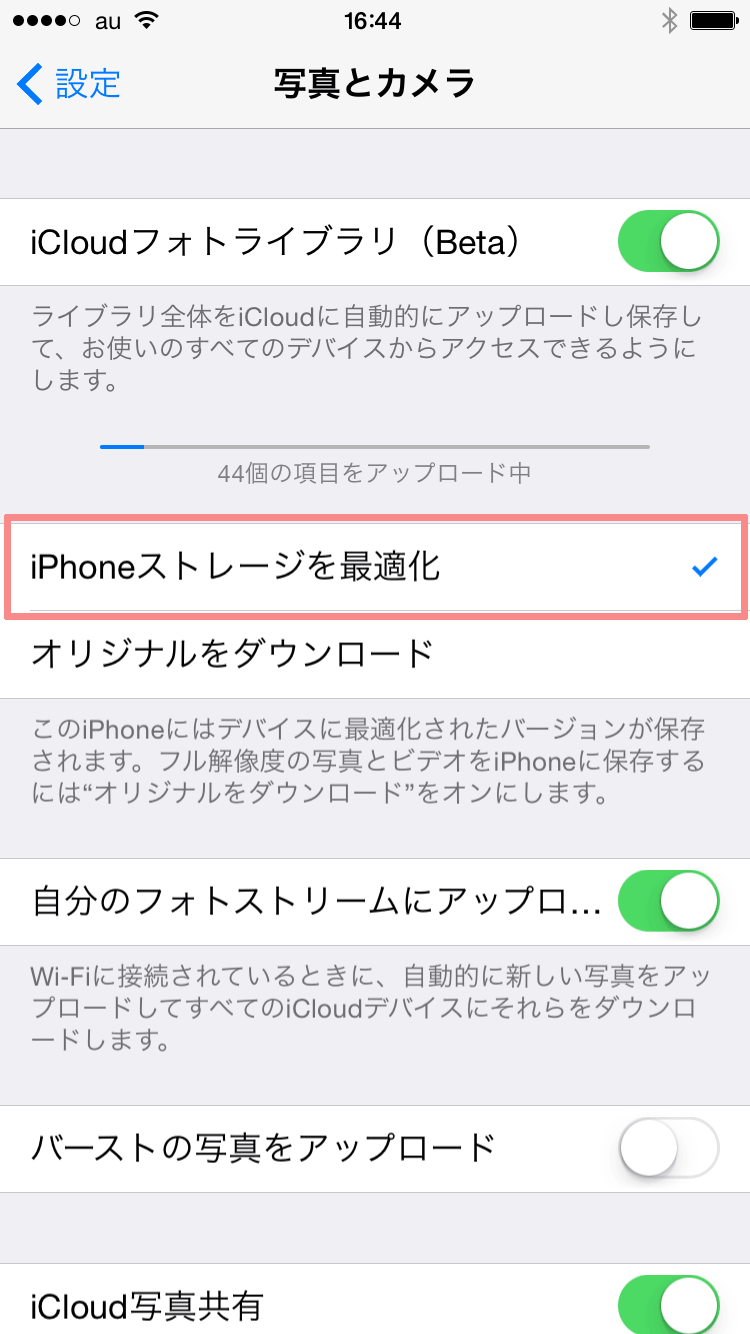
「オリジナルをダウンロード」はその逆です。iPhoneに保存されるのはオリジナル画像になり、iCloud.comには圧縮された画像がアップロードされます。iCloudの容量を節約するならこちらを選んだほうがいいですね。
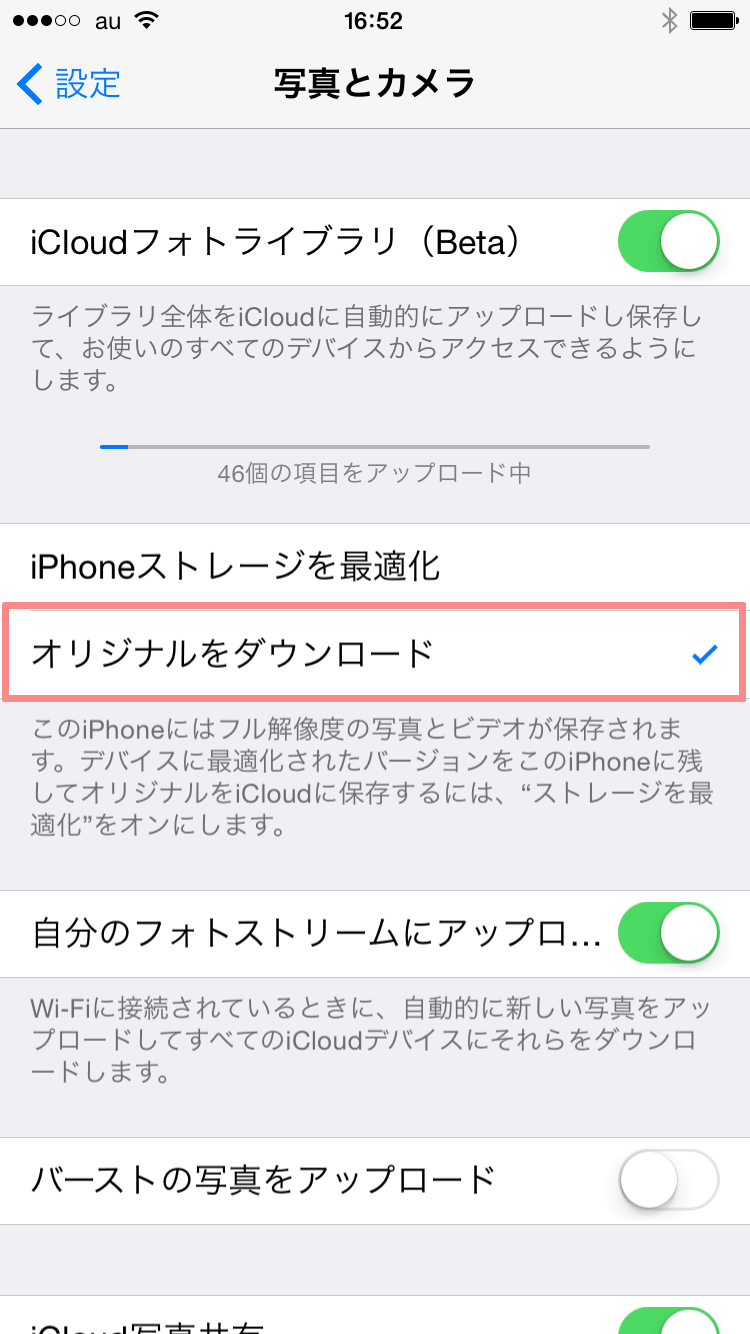
iCloudフォトライブラリ (beta)の使い方
iCloud.comにアクセスすると、写真(beta)が追加されています。
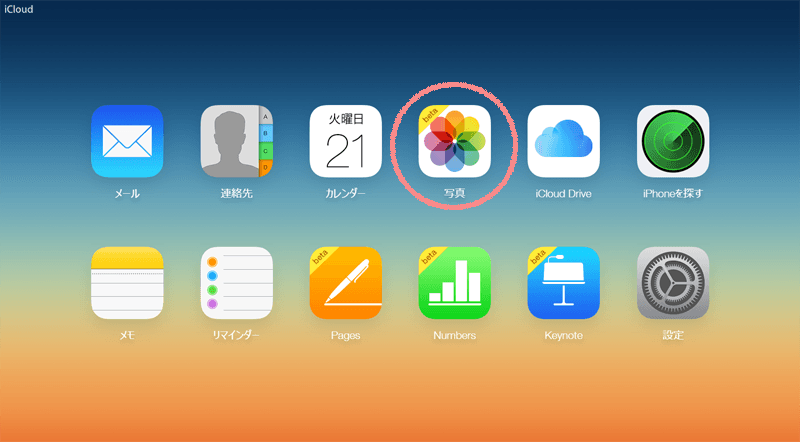
クリックすると、アップロードされた写真がずらっと並びます。
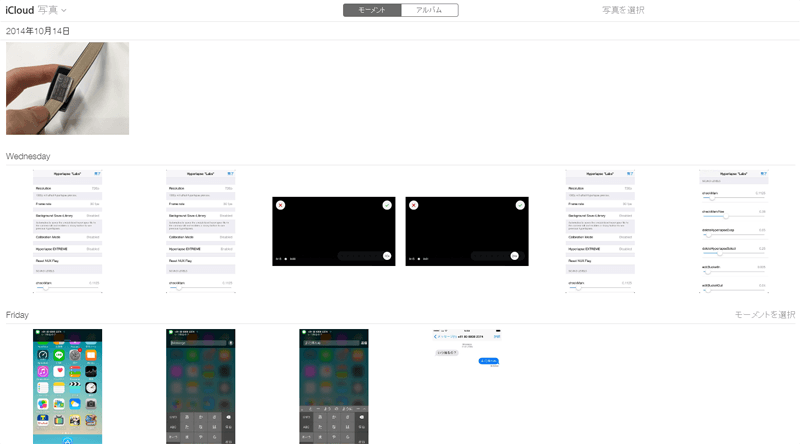
写真・ビデオの表示、お気に入りに追加、ダウンロードが可能。ベータ版ということでできることはちょっと少ないかなという印象です。
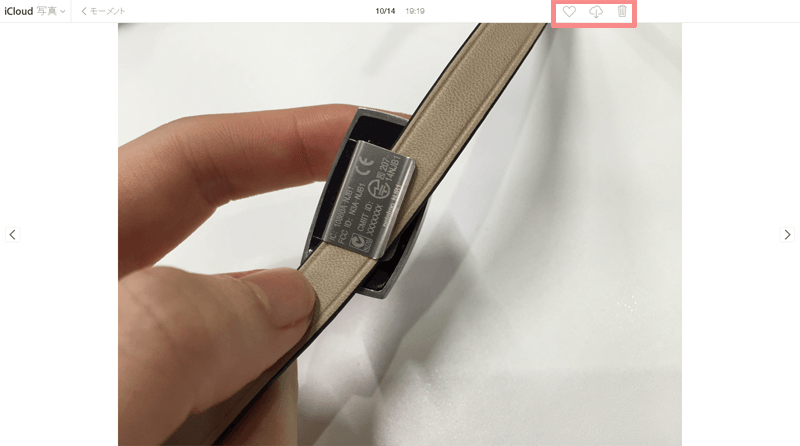
今までも「フォトストリーム」でクラウド上に写真を保存できていましたが、こちらは30日間、1,000枚までと制限がありました。しかし、「iCloudフォトライブラリ」は保存期間、枚数に制限がないので、思う存分写真を保存できます。もちろん、iCloudの容量以上は保存できませんが。
ちなみに、iCloudの追加容量は20GBが月100円、200GBでも月400円となかなかお買い得です。

iCloudフォトライブラリ (beta)はiPhoneの中の写真とiCloud上の写真が紐付けられるため、どちらか片方を削除してもう片方を残しておくという使い方はできません。間違って削除しないように気をつけましょう。
また、iCloudフォトライブラリ (beta)をオンにすると、「カメラロール」がなくなり「全ての写真」になるのでカメラロールが消えても焦ってはいけませんよ。
iPhoneでバシバシ写真を撮る人には非常に便利な機能ですね。これを機に、写真をiCloudに置いてみるというのも悪くなさそうです。


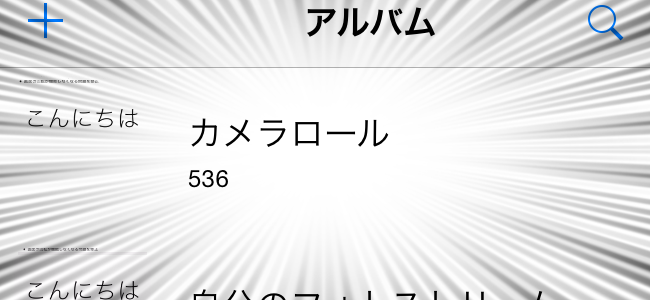
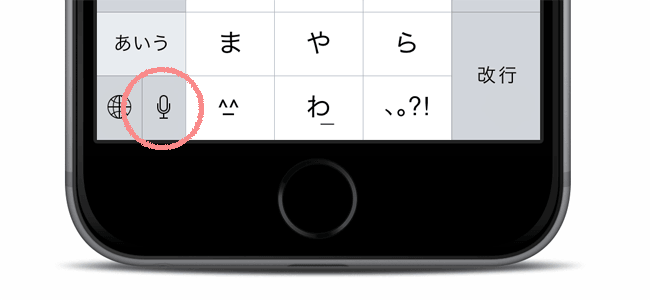

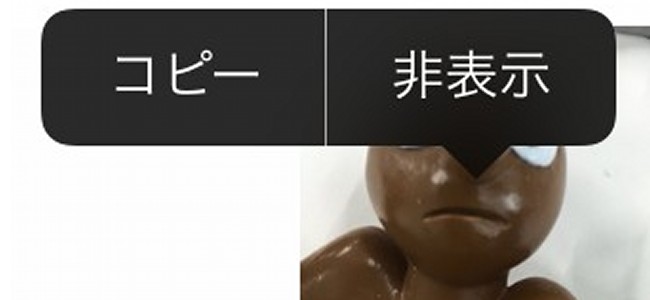













![【速報】ファミマが「おでん」を全面リニューアルして発売開始したらしい![PR]](http://i.meet-i.com/wp-content/uploads/famimaoden_140.png)






![ファミリーマートに本格的な焼きとりが楽しめる「商店街」が登場!?[PR]](http://i.meet-i.com/wp-content/uploads/famiyoko_140.jpg)
